Hoe overstappen van oude Windows Phone naar nieuwe Windows Phone
Overschakelen naar een nieuwe telefoon altijd is spannend. Echter, als u naar een slimme telefoon met een ander OS of zelfs verschillende versies van hetzelfde OS omschakelt, misschien u wilt weten hoe u alle gegevens gemakkelijk kan overbrengen. U wilt niet te verliezen van gegevens vanaf uw telefoon, vooral, uw contacten, berichten, mediabestanden, kalender, en apps.
- 1. overdracht van gegevens met behulp van mijn Data Transfer app
- 2. de overdracht van gegevens met behulp van ingebouwde Windows-onderdelen
- 1. overdracht van gegevens met behulp van Wondershare Mobiletrans in één klik
U kunt de software zoals mijn Data Transfer. Het is vrije software te gebruiken, en het is ontworpen ter ondersteuning van de overdracht tussen twee windows telefoon. U kunt ingebouwde functies van Windows telefoon ook gebruiken om alle belangrijke gegevens op uw telefoon. Beide methoden zijn gratis en kunnen effectief gegevens overbrengen van uw oude windows-telefoon naar de nieuwe windows telefoon.
Stappen voor het overbrengen van gegevens van oude windows telefoon naar nieuwe windows telefoon via mijn gegevens van bankoverschrijvingen app
U kunt overdracht mijn gegevens app installeren uit de winkel. U moet installeren op beide telefoons zoals deze app gegevens van oude telefoon naar de nieuwe telefoon via Bluetooth kopieert.
Vereiste voor deze methode:
Deze methode is nuttig voor alle soorten gegevens. Worden zij contacten, foto's, video's, muziek, etc., het kan gemakkelijk worden gedaan. Echter, u zullen de overdracht van gegevens handmatig van het ene naar het andere van opslagaandrijving.
Eis:
1. overdracht mijn gegevens-app
2. Bluetooth-connectiviteit voor beide telefoons
Stappen
1. op uw oude telefoon zorg, Bluetooth aanstaat en deze wordt gedetecteerd.
2. nu start de app op uw nieuwe Windows telefoon. Op het huisscherm, enkel kraan op blijven.

3. het zal aftasten voor de oude telefoon die u wilt koppelen. Zodra de oude telefoon wordt gedetecteerd, kraan op het te verbinden.

4. nu zal het aftasten voor het type gegevens die de oude telefoon kunt overbrengen. Zodra gescand, zorg ervoor dat het is aangevinkt. Het zal ook tonen hoe lang die het duren zal om overdracht. Soort gegevens kan worden overgedragen hangt af van uw oude telefoon. Sommige telefoons kunnen alleen contactpersonen en sommige kunt ook SMS-berichten en foto's worden overgebracht. Nu, enkel kraan op start de overdracht te doen.

5. het volgende scherm zal zien wat de status van de overdracht en wachten tot het volledige de overdracht.

Uw gegevens wordt nu overgebracht naar uw telefoon, controleer enkel de respectieve apps om het te bevestigen.
Profs
- Deze methode is eenvoudig als het uw vereist alleen de app op je nieuwe telefoon.
- Snel synchroniseert de gegevens naar uw nieuwe telefoon. Er is niet veel moeite met het betrokken.
- Er is geen behoefte aan internet aangezien het gebruikt Bluetooth-connectiviteit.
Cons
- Het staat slechts beperkte soort overdracht van de gegevens zoals contacten, tekstberichten en foto. In sommige gevallen is het alleen contactpersonen.
- Bluetooth-connectiviteit kan even duren om te dragen als gegevens groot is.
Stappen voor het overbrengen van gegevens van oude windows telefoon naar nieuwe windows telefoon met behulp van ingebouwde Windows-onderdelen
Wanneer u nieuwe telefoon koopt en het eerste wat je doet is het uw telefoon instellen. Wanneer u de telefoon voor de eerste keer inschakelt, u zult invoeren, tijd, datum, login-gegevens en nog veel meer. Tijdens dat proces hebben u een optie voor het herstellen van uw oude telefoon.
Vereiste voor deze methode:
- Verbinding met een Wi-Fi nodig
- Oude telefoon inloggegevens voor verschillende accounts.
Stappen
1. op de eerste switch op uw telefoon die u doorloopt een migratieproces waaronder Wi-Fi geef verbinding, tijd zone, enz elk detail. Wanneer u hebt bereikt de stap waarin u wordt gevraagd om de referenties van het Microsoft-account, voert u degene die u op uw oude telefoon gebruikt.

2. deze stap is een belangrijke stap. Zodra u bent ingelogd. Lijst van nieuwste windows telefoon back-upbestanden heb je van je oude telefoon. Kies de meest recente of passende en tik op volgende.

3. volgende scherm wordt gevraagd om bevestiging van het herstelproces. Ofwel dit proces zal verbinding maakt via Wi-Fi of gegevens plan. Voer gewoon het proces door op volgende te onttrekken.

4. dit scherm tonen de staaf van de vooruitgang van het proces. Laten voltooien.

5. tijdens dit proces zul je aan te melden in enkele van de accounts zoals Facebook, twitter en andere. Gebruik gewoon je ermee op uw oude telefoon van dezelfde referenties.

6. Zodra scripties proces voltooid is, kunt u om uw oude telefoon te herstellen. Ga naar de winkel en vormen het menu selecteren de Downloads. Dit toont de apps dat u hebt gedownload op je oude telefoon. Alle app wordt geïnstalleerd op uw telefoon.

7. het volgende scherm verschijnt de download-scherm waarin de voortgang van de apps gedownload op uw telefoon.

Deze methode krijgt het grootste deel van de gegevens op je telefoon, wanneer u eerst op uw nieuwe windows telefoon. Op doet niet vergen ieder app of pc overdracht, alle u nodig heeft is Wi-Fi-connectiviteit.
Profs
- Het vereist Wi-Fi om gegevens op je telefoon te downloaden.
- Apps of oproep logs kunnen niet worden overgedragen; ze zijn vers op uw nieuwe telefoon geïnstalleerd.
Cons
- Je herstellen oude telefoon je telefoon wanneer u op uw nieuwe telefoon voor de eerste keer overschakelt.
- Hoeft niet elke derde partij software of pc overdracht processen. Alleen net connectiviteit is vereist.
- Alles gesynchroniseerd op het punt uw oude telefoon is met alle dezelfde gegevens.
Stappen om de gegevens van oude windows telefoon overbrengen naar de nieuwe telefoon van Vensters met behulp van Wondershare Mobiletrans
Wondershare Mobiletrans, een één-klik-telefoon-naar-telefoon overbrengen hulpmiddel, heeft het voornamelijk gebruikt kunt u gegevens uitwisselen tussen telefoons en tabletten met iOS, Symbian, Windows en Android. Met het Help-bestand kunt u ander soort bestandstypen overbrengen tussen uw Androïde telefoon, Symbian telefoon, WinPhone en iPhone in één klik.
U kunt de proefversie downloaden vanaf de download knoppen hieronder.

- Overdracht van inhoud tussen Android, iDevice, WinPhone en Nokia (Symbian) in 1 klik.
- Breng hoogstens contacten, foto's, berichten, muziek, video, apps, kalender en call logs.
- Back-up iDevice, Android, WinPhone en Nokia (Symbian) telefoon gegevens naar de computer.
- Uittreksel van back-ups gemaakt door MobileTrans, de iTunes, kies van samsung, BlackBerry ® Desktop Suite en meer en overbrengen naar uw telefoon.
- Ondersteunt verschillende netwerken, zoals AT & T, Sprint, Verizon, T-Mobile.
- 3000 + telefoons met iOS, Android en Nokia (Symbian) ondersteunen.
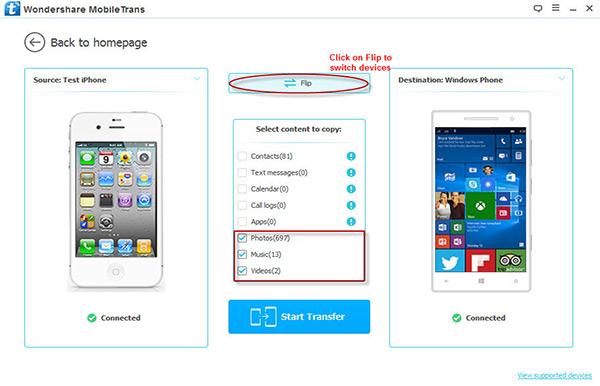
Stap 1: Open Wondershare Mobiletrans op uw computer en beide telefoons van Vensters op de computer aansluiten. Mobiletrans zal het recogize van beide apparaten in een paar seconden.
Opmerking: Nadat u beide apparaten hebt aangesloten, kunt u de bron- en bestemmingen telefoons overschakelen door te klikken op de knop 'Spiegelen' op het programma.
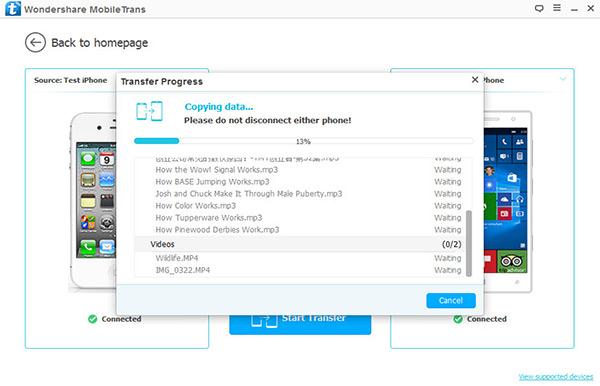
Stap 2: Wondershare Mobiletrans annuleerteken steun aan het overbrengen van foto's, video's, muziekbestanden direct tussen twee windows telefoons. Selecteer de bestandstypen die u wilt overdragen en klik op Start Transfer. De bestanden worden overgebracht naar de doelgroep telefoon in een paar minuten. Gelieve koppel niet beide apparaten tijdens het proces.
PS. Wilt u contactpersonen overbrengen, kunt u back-up van contactpersonen in OneDrive op uw telefoon. Klik op terugzetten vanuit back-ups op Mobiletrans om te herstellen van de contactpersonen naar de doelgroep telefoon.
Profs
Makkelijk te gebruiken. Geen vereist geen technische vaardigheden om te verwerken. Verbruiker vriendschappelijk.
Cons
Niet gratis.
Conclusie
Het is gemakkelijk om gegevens van een oude Windows-besturingssysteem naar een nieuwe. Terwijl Windows heeft een lange weg afgelegd sinds Windows voor slimme telefoons werden geïntroduceerd, is er nog steeds goed sync mogelijkheden tussen de twee en u hoeft niet te zorgen.
Beide methoden hebben hun eigen positieven en negatieven, die past bij uw eis het beste gebruiken.
Meer artikelen die kunt u graag
- Volledig veeg Android-telefoons
- Top 6 Android gummen
- Veeg Android op afstand
- 3 ways to Bypass iCloud Lock

